
Wenn wir in CoreDRAW mit Bitmaps arbeiten, ist es wichtig, deren Größe und Auflösung anzupassen. Wenn die Größe oder Auflösung falsch eingestellt ist, kann es zu Unschärfe, Verzerrung oder schlechter Druckqualität kommen. Um Ihnen bei der Lösung dieses Problems zu helfen, hat der PHP-Editor Apple diese Anleitung zusammengestellt, in der die Schritte zum Ändern der Größe und Auflösung von Bitmaps in CorelDRAW detailliert beschrieben werden. Lesen Sie weiter, um zu erfahren, wie Sie die Bitmap-Einstellungen richtig anpassen, um die besten visuellen und Druckergebnisse zu erzielen.
Beim Importieren einer Bitmap können Sie [Resample and Load] auswählen. Im Popup-Dialogfeld [Resample Image] können Sie die Größe, Auflösung und andere Parameter des Objekts ändern.
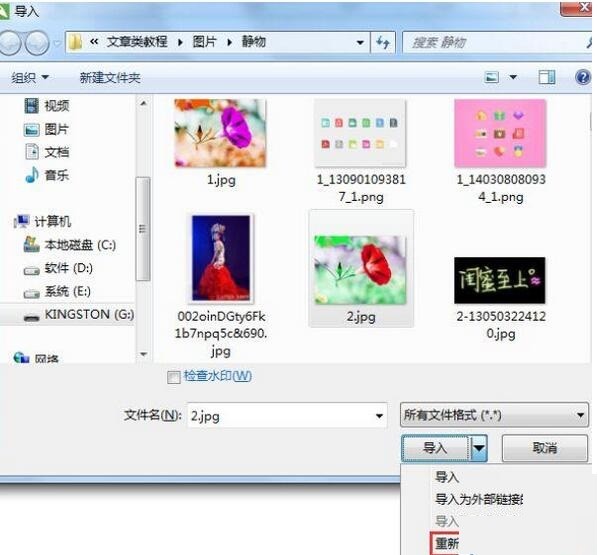
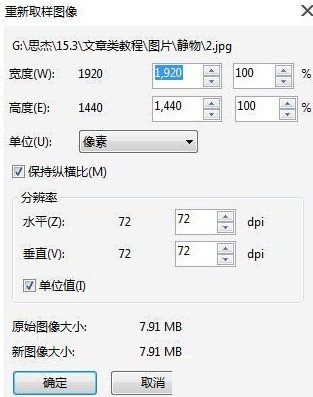
Importierte Bitmaps können auch ihre Größe und Auflösung ändern. Nachdem Sie die Bitmap ausgewählt haben, halten Sie die linke Maustaste gedrückt und verschieben Sie den Kontrollpunkt, oder legen Sie in der Objektgröße die Höhe und Breite des Bildes fest, um die Größe der Bitmap zu ändern Ändern Sie proportional das kleine Seitenverhältnis auf der rechten Seite. Mit einem Klick wird das Seitenverhältnis gesperrt und das ursprüngliche Seitenverhältnis beim Skalieren und Ändern der Bildgröße beibehalten.

Um die Auflösung des Bildes zu ändern, können Sie den Befehl [Bitmap] → [In Bitmap konvertieren] ausführen und im Popup-Dialogfeld [In Bitmap konvertieren] die Auflösung anpassen.
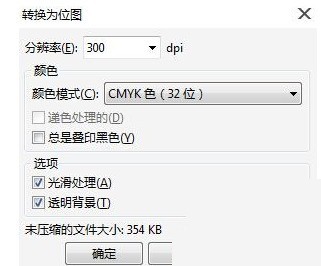 Zusätzlich zu
Zusätzlich zu
können Sie auch den Befehl [Bitmap] → [Resample] ausführen, um die Bildgröße und Auflösung im daraufhin angezeigten Dialogfeld [Resample] festzulegen.
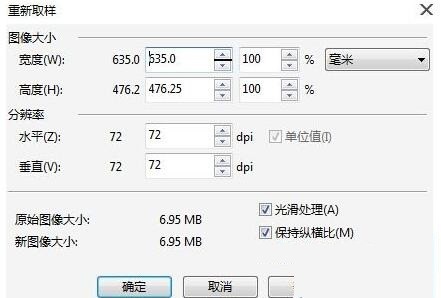
Das obige ist der detaillierte Inhalt vonSo ändern Sie die Bitmap-Größe und -Auflösung in CorelDRAW. Für weitere Informationen folgen Sie bitte anderen verwandten Artikeln auf der PHP chinesischen Website!




